
Yurich Koshurich
0
2084
464
Mens Android-smarttelefoner har uteksaminert seg for å gi deg en opplevelse der du bruker skjermen for å kontrollere nesten alt, forblir noe funksjonalitet begrenset til maskinvarenøkler. Alle smarttelefonene har en av / på-tast, volumvippere og noen smarttelefoner har til og med maskinvare-, rygg- og multitaskeknapper. Så, hva hvis en av disse tastene slutter å fungere? Vel, det kan være vanskelig å si det mildt. Vel, hvis du eier en Android-smarttelefon hvis nøklene ikke fungerer, har vi en løsning for deg. Uten noe videre, Slik kan du kontrollere Android-enheten din uten maskinvareknapper:
Få maskinvaretastene på skjermen
Button Saviour er en kul Android-app (fungerer også for ikke-forankrede enheter) som gir knapper på skjermen for maskinvaretaster som volumvippere, låseknapp, hjem, rygg, multitasking og du kan til og med angi tilpassede snarveier. Det fungerer mye som iPhones hjelpsomme berøring, noe som betyr at den svever på hjørnet av skjermen og kan nås fra hvilken som helst app eller skjerm. Så, her er hvordan du konfigurerer Button Frelser:
1. Først installere appen Button Saviour (Non Root) fra Play Store. Etter at du har installert Button Saviour-appen på Android-enheten din, må du aktivere appen i Innstillinger-> Tilgjengelighet ved å tappe på “Setup”.
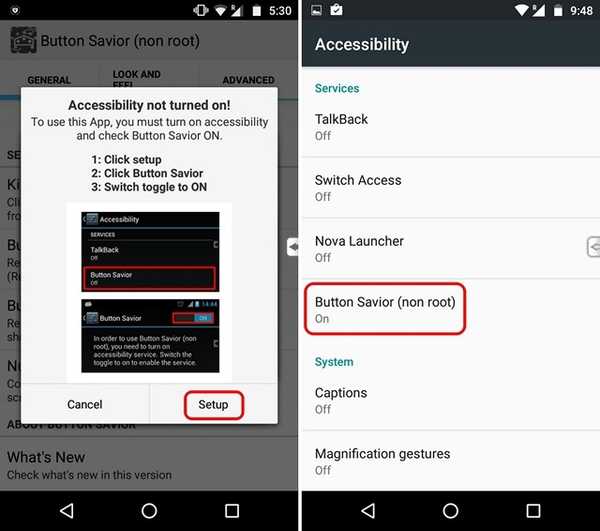
2. Når du er ferdig, vil du se et lite ikon med en pil som design på høyre kant av skjermen. Du kan bare trykke på den for å få knappene for forskjellige handlinger og trykke på trepunktsikon for flere knapper.
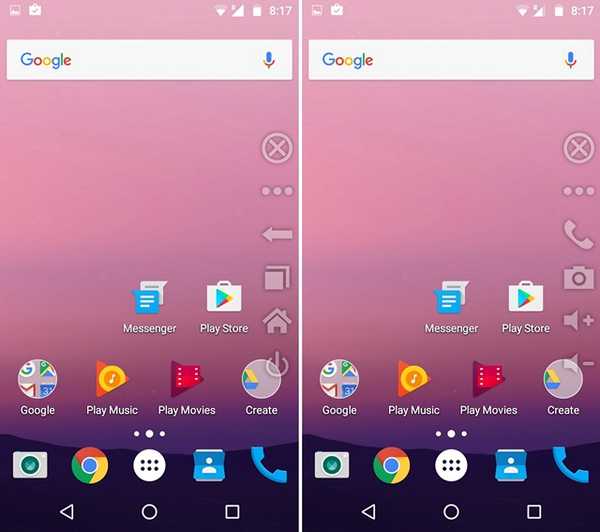
3. Til legg til tilpassede handlinger, bare trykk på trepunktsknappen to ganger, og trykk deretter på dobbelt firkantet ikon. Deretter vil du få forskjellige pluss-knapper for å legge til egendefinerte ikoner, bare trykk på en. Du kan deretter velge mellom de forskjellige handlinger som apper, åpen webside, vis varsler eller raske innstillinger og mer.
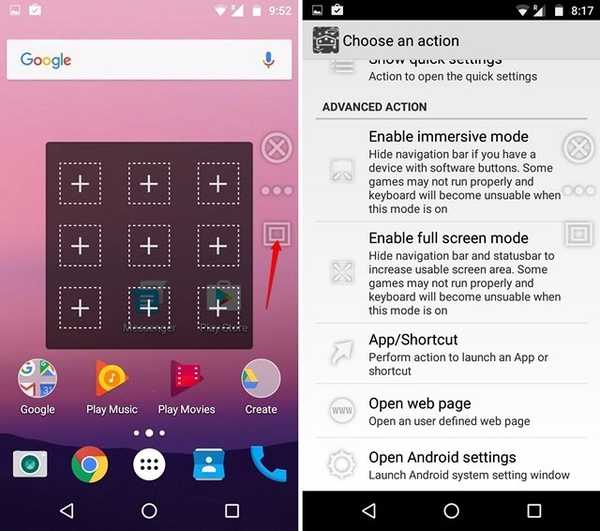
Lås telefonen fra skjermen
Hvis låseknappen ikke fungerer, kan du bruke knappen Knapp frelser for å låse telefonen din, men du må aktivere den. I appen kan du gå over til “Avansert”-Fanen. Her finner du alternativet til “Aktiver skjermlås“. Trykk på den, og trykk deretter på “Aktiver”For å gi appadministrator status, noe som betyr at den ikke kan avinstalleres. Når du er ferdig, vil du kunne låse telefonen din via låseikonet i sidefeltet for knapp frelser. For å avinstallere appen, må du først deaktivere låsealternativet.
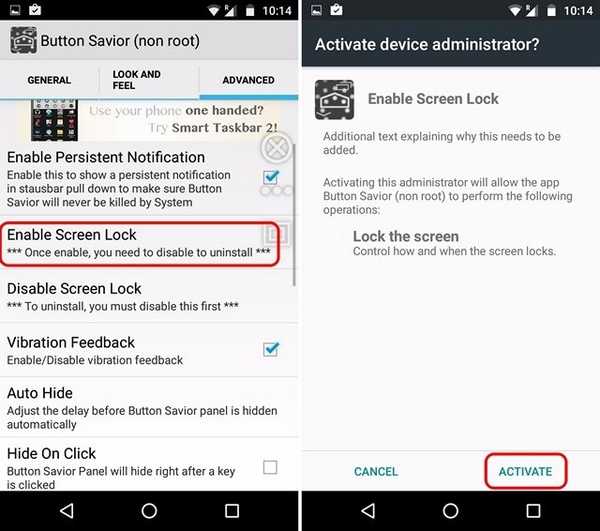
Knappen frelser-appen inneholder en mengde andre alternativer som du kan sjekke ut. Du kan endre temaet på skjermknappene, tilpasse knappene, ikonene og sidefeltets plassering, retning og mer. Du kan også kontrollere atferden deres, for eksempel kan du skjule dem, aktivere en utløsermodus, svevekontroll og mer. Noen av de andre funksjonene som muligheten til å ordne om knapper, angi antall knapper i sidefelt osv. Er begrenset til Pro-versjonen ($ 2.074) til appen. Appen er også tilgjengelig i en egen rotversjon for forankrede Android-enheter, noe som gir deg mye mer kontroll og alternativer.
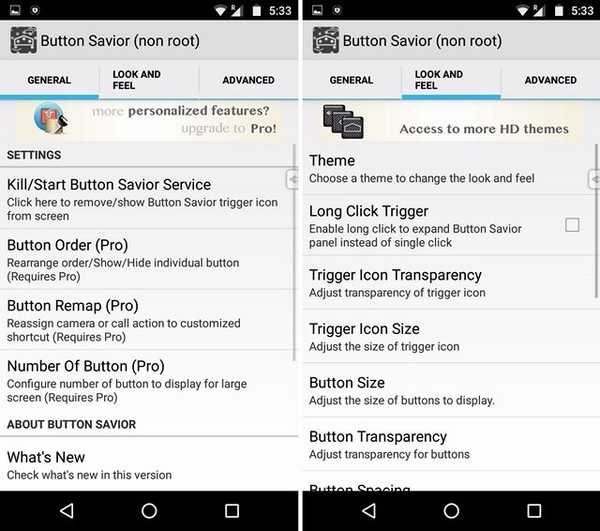
Lås opp telefonen gjennom nærhetssensoren
Mens Button Saviour lar deg låse Android-smarttelefonen din fra skjermen, er det ingen måte å låse opp telefonen på. Til det kan du bruke appen som heter DTSO, som lar deg lås opp eller lås enheten din ved å tappe på nærhetssensoren eller riste enheten. For personer som ikke er klar over, er nærhetssensor plassert på den øverste rammen av enheter, ved siden av kameraet foran. Så, her er hvordan du konfigurerer DTSO-appen:
1. Når du først åpner DTSO, vil du se “Låse opp”Og“Låse”Alternativer. Velg et av alternativene, hvoretter du må gi appadministratoren rettigheter ved å trykke på “Aktiver“.
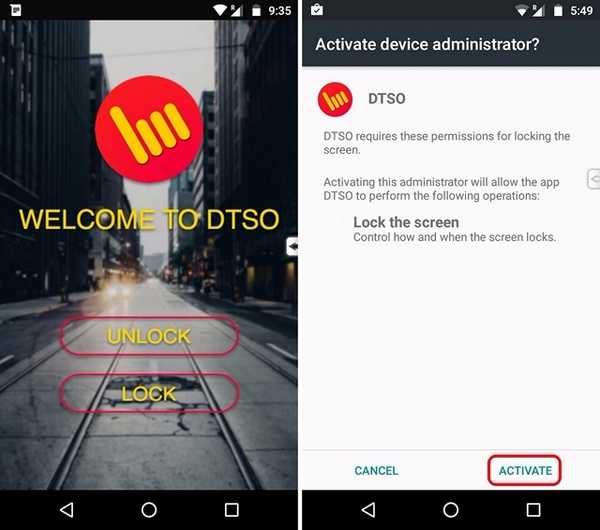
2. Deretter vil appen presentere deg informasjon om hvordan du kan avinstallere appen. Når du har lest den, trykker du på “ok“. Gå deretter til “Låse opp”Alternativ igjen der du finner tre alternativer for å låse opp: opplåsing av nærhet, rist for å låse opp og volumknapp låses opp.
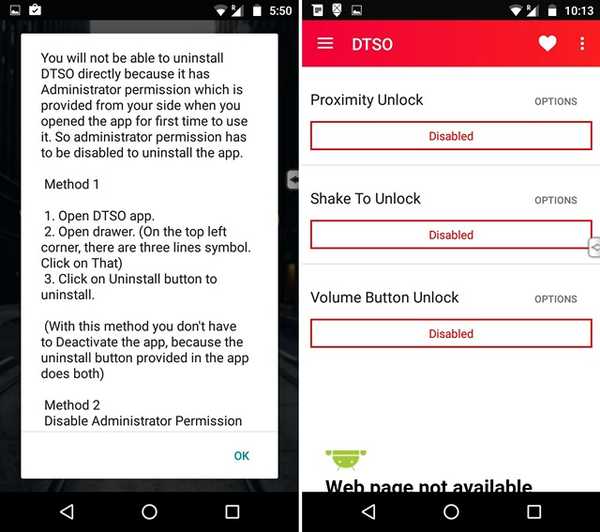
3. Bare aktiver “Proximity unlock” og trykk på “alternativer”For å sette opp antall kraner som skal låses opp. Det er vel enkelt, er det ikke?
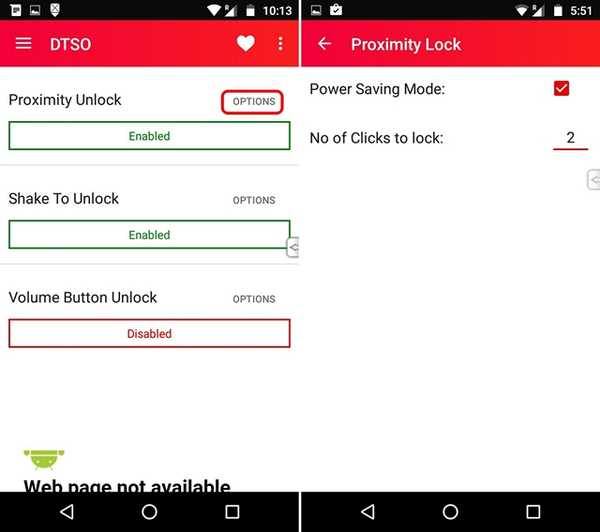
Hvis du bare ønsker å låse og låse opp enheten din uten maskinvarekraft / låseknapp og ikke ønsker de andre virtuelle knappene som Button Saviour tilbyr, kan du ganske enkelt bruke DTSO-appen.
SE OGSÅ: Hvordan gjøre Android mer tilgjengelig for mennesker med lite syn
Maskinvareknapper fungerer ikke? Disse appene kommer deg til unnsetning
For å oppsummere ting, gir Button Saviour deg knapper på skjermen for hjem, tilbake, recents, volum og mer, mens DTSO-appen lar deg låse og låse opp enheten din via nærhetssensoren eller bare ved å riste enheten. Så hvorfor bruke knappene mer? Du kan bruke disse appene selv om enhetens maskinvareknapper ikke er ødelagte, og vurderer å finne disse tastene kan være tøffe når du bruker en massiv smarttelefon som Galaxy Note eller andre såkalte phablets. Så prøv ut disse appene og la oss få vite om du har problemer. Takk for at du leste!















